Địa chỉ: Nhà liền kề số 1, 125D Minh Khai, Ngõ Hòa Bình 6, phố Minh Khai, phường Minh Khai, quận Hai Bà Trưng, Hà Nội
Điện thoại: 024.629.09968 - 024.668.02750
Hotline: 038.248.8338
Email: sales@sona.net.vn

Công nghệ số đang ngày càng phát triển nên nhu cầu liên lạc của người dùng ngày càng cao. Chúng ta hiện nay không chỉ gọi video trên điện thoại mà hầu hết PC hay laptop cũng đều trang bị webcam để phục vụ cho nhu cầu nghe gọi. Vậy cách kết nối webcam với máy tính như thế nào? Hãy cùng Sona tìm hiểu chi tiết hơn qua bài viết dưới đây.
Webcam là một thiết bị ghi hình kỹ thuật số được kết nối với PC giúp bạn có thể truyền tải được hình ảnh của mình trên mạng xã hội. Và bạn cũng có thể sử dụng để quay bản thân, thông thường laptop cũng sẽ được tích hợp sẵn webcam. Nên nếu bạn sử dụng PC cần phải trang bị một chiếc webcam rời.
Trước khi muốn sử dụng webcam cho PC, bạn cần cài đặt driver trên máy tính. Tùy vào từng loại webcam sẽ đi kèm với đĩa CD chứa driver hoặc cài đặt trực tuyến. Dưới đây là các cách kết nối webcam với máy tính win 10 bạn nên biết:
Đầu tiên bạn nhấn vào Start menu và phần tìm kiems từ khóa camera. Biểu tượng camera xuất hiện bạn cần click vào là có thể mở webcam dễ dàng.

Cách kết nối webcam với máy tính win 10
Bạn cần lưu ý khi lần đầu truy cập camera trên máy tính là hệ điều hành sẽ yêu cầu xác minh để người dùng được sử dụng webcam và cài đặt một số các thiết bị khác như micro, định vị,...Nếu bạn có nhu cầu sử dụng thì hãy cho phép tất cả để sử dụng camera ngay lập tức. Điều này cần được thực hiện khi bạn kết nối webcam với máy tính.
Hiện nay hầu hết laptop đều được trang bị webcam nên việc kết nối webcam với laptop sẽ được thực hiện dễ dàng hơn. Vậy nên bạn chỉ cần tìm kiếm camera trong mục Start và thực hiện các thao tác là có thể mở để sử dụng một cách dễ dàng.
Sau khi cài đặt thành công bạn mở webcam bất cứ lúc nào khi có nhu cầu sử dụng:
Bàn vào Start, tìm kiếm ZSMC USB PC Camera và tìm mở file amcap
Giao diện webcam xuất hiện, bạn chỉ việc lựa chọn các chức năng theo nhu cầu và sử dụng bình thường.
Việc sử dụng webcam của laptop đơn giản hơn so với việc sử dụng PC. Vì đối với PC bạn cần cài đặt driver phù hợp cho từng hệ điều hành và thực hiện các bước sau đó.
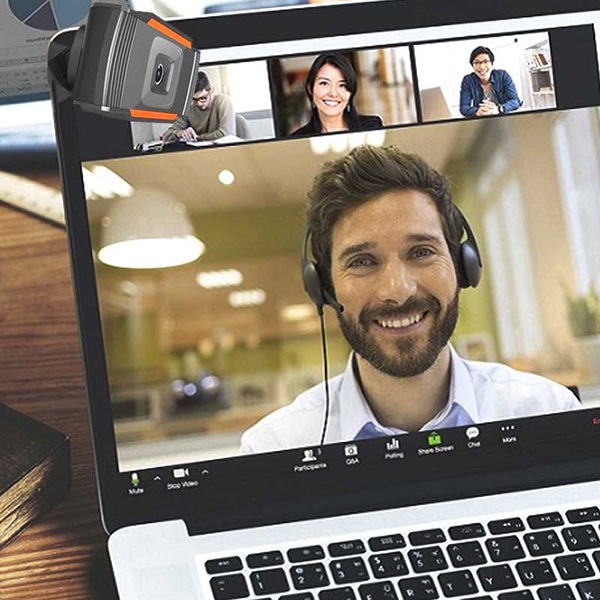
Cách kết nối webcam với laptop win 7
Đầu tiên bạn cần mở chương trình của camera: Nếu chương trình này không tự động mở sau khi cài đặt, bạn cần tìm chương trình đó và mở thủ công. Nếu chương trình webcam thường có tên của nhà sản xuất thì bạn có thể tìm kiếm trên thanh công cụ Start. Bạn cũng có thể gắn webcam lên máy tính bằng kẹp và đặt tại một vị trí cao, bằng phẳng ngang tầm nhìn nhằm thu được hình ảnh một cách bao quát hơn.
Nếu webcam cần điều chỉnh sao cho ống kính quay được khuôn mặt theo góc quay mà bạn mong muốn.
Trước khi bạn nói trước webcam, bạn quan sát hoạt động bên cạnh phần Audio. Nếu bạn không thấy mức độ hoạt động, điều đó có nghĩa là mic của bạn chưa hoạt động và cần được kích hoạt cài đặt.
Bạn cũng có thể thay đổi thiết lập của webcam nếu cần bởi tùy vào từng loại webcam sẽ có những thiết lập khác nhau.
Sau khi bạn kết nối và cài đặt thành công webcam trên PC, bạn có thể dùng để hiển thị video của mình trên những phần mềm họp mặt trực tuyến khác. Phần lớn các dịch vụ và phần mềm phổ biến có thể sử dụng như Microsoft Teams, Google Meet, Skype, Zoom,... Khi bạn kết nối được những phần mềm này, bạn có thể kích hoạt webcam bằng cách ấn vào biểu tượng máy quay video phía trên đó. Tùy thuộc vào dịch vụ hoặc phần mềm họp trực tuyến thì việc chia sẻ trực tiếp sẽ bắt đầu ngay hoặc hiển thị một bản xem trước. Vậy nên bạn có thể xem trước khi chia sẻ cho mọi người.
Webcam có nhiều ứng dụng nên cũng sẽ có nhiều mẫu mã và thiết kế khác nhau. Vậy nên việc lựa chọn webcam phù hợp không phải điều đơn giản. Dưới đây là một số những lưu ý khi bạn lựa chọn webcam:
Độ sắc nét luôn là yếu tố quan trọng khi bạn chọn mua webcam, yếu tố này sẽ được quyết định bởi độ phân giải và tốc độ của khung hình.
Khả năng nén video là quá trình mã hóa tập tin làm giảm dung lượng cần tiêu hao của file gốc. Điều này sẽ hỗ trợ truyền tải dữ liệu qua mạng internet
Webcam được tích hợp micro cũng là điều bạn quan tâm khi lựa chọn webcam vì không phải webcam nào cũng hỗ trợ.
Hầu như webcam có khả năng lấy nét tự động, các loại webcam cao cấp sẽ lấynets chính xác và nhanh hơn so với những dòng khác. Vậy nên, một chiếc webcam tốt cần phải ghi hình rõ ràng và chân thực.

Lưu ý khi lựa chọn webcam
Trên đây là một số cách kết nối webcam với máy tính đơn giản, nhanh chóng mà Sona muốn gợi ý cho bạn. Hy vọng, với những thông tin trên đây sẽ giúp bạn có thể thực hiện cài đặt và kết nối webcam cho máy tính một cách dễ dàng. Nếu bạn cần hỗ trợ hãy liên hệ với Sona để được giải đáp chi tiết nhé!
Kết nối với chúng tôi tại Fanpage: https://www.facebook.com/SONA.manhinhtuongtacdaotao.manhinhquangcaodientu




ỨNG DỤNG CỦA MÀN HÌNH QUẢNG CÁO
Cung cấp giải pháp hiển thị kỹ thuật số giúp doanh nghiệp đột phá doanh thu